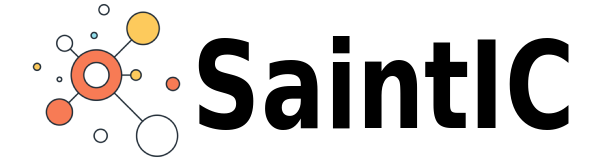使用Docker部署
Dockerfile仅包含源码及其依赖的Python模块,不包含redis和nginx环境。
1. 官方镜像
镜像地址:staugur/picbed
位于Docker官方仓库,可以点击查看公开信息。
master分支即latest,dev分支标签是dev,其他已发布版本其版本号即标签
这是利用了travis-ci在提交代码后自动构建镜像并上传,所以latest总是构建 master分支,dev标签构建dev分支,而其他tag则是已发布版本的代码(1.4.0+)
拉取master分支(尝鲜版)镜像: docker pull staugur/picbed
拉取dev分支(开发版)镜像: docker pull staugur/picbed:dev
拉取1.4.0镜像: docker pull staugur/picbed:1.4.0
拉取1.5.0镜像: docker pull staugur/picbed:1.5.0
其他诸如1.5.1、1.6.0、1.7.0等等,请参考镜像地址中的tag。
2. 自行打包
v1.4.0增加了Dockerfile文件,它使用alpine3.11 + python3.6,构建完成大概290M。
在 1.6.0 版更改: 重写了Dockerfile,采用分阶段构建,最终打包150M左右。
在 1.8.0 版更改: 更新清减部分依赖,目前构建完成105M左右。
打包步骤如下:
国内环境
使用国内的软件源安装依赖(默认)
$ git clone https://github.com/staugur/picbed && cd picbed $ docker build -t staugur/picbed .
国外环境
切换到国外官方软件源
$ git clone https://github.com/staugur/picbed && cd picbed $ docker build -t staugur/picbed . --build-arg PIPMIRROR=https://pypi.org/simple
小技巧
由于Dockerfile安装了所有依赖(包括本地禁用的扩展依赖),但实际上可能用 不着所有,故可以修改Dockerfile的 pip install 部分,仅安装/requirements/prod.txt
3. 启动运行
3.1 单独启动
$ docker run -tdi --name picbed --net=host --restart=always \
-e picbed_redis_url=redis://xxx staugur/picbed
这大概是最小的配置了,使用了宿主机网络,监听 127.0.0.1:9514 ,picbed要求的 配置必需有picbed_redis_url,设置redis连接信息。 其他的可选配置请参考 2.3 修改配置 自行设置环境变量。
查看我录制的使用docker单独启动的gif图: picbed-alone-docker.gif
小技巧
可以将容器中的/picbed/static/upload、/picbed/logs挂载到宿主机或数据卷, 前者是本地方式上传图片的保存目录,后者是日志。
示例:把容器内的静态资源(/picbed/static)挂载到数据卷picbed_static中,
把上传目录挂载到宿主机 /data/picbed 目录上,
如此宿主机的nginx可以直接访问了。
$ docker volume create picbed_static
$ docker run -tdi --name picbed --net=host --restart=always \
-e picbed_redis_url=redis://xxxx \
-v picbed_static:/picbed/static \
-v /data/picbed:/picbed/static/upload \
staugur/picbed
不过需要注意的是,数据卷持久化存储,后面如果更新了容器(静态资源)并 不会更新宿主机的,所以如果重新启动容器(升级版本或更新代码后),建议 先删除数据卷:
$ docker volume rm picbed_static
因为使用bind方式挂载了upload上传目录,所以删除数据卷并不会删除已经上传 的图片(位于宿主机/data/picbed)!
查看我录制的使用docker单独启动的gif图(包括数据卷和nginx): picbed-docker-volume.gif
如果没有问题,docker ps查看其状态是Up,系统中能看到进程:
$ docker ps
CONTAINER ID IMAGE COMMAND CREATED STATUS PORTS NAMES
fa3b592f6ae5 picbed "gunicorn app:app -c…" 2 hours ago Up 2 hours picbed
$ ps aux|grep picbed
root 23546 -- gunicorn: master [picbed]
root 23548 -- gunicorn: worker [picbed]
// 以上是使用setproctitle模块设置了优雅的进程名的效果,下面是未使用效果
root - {gunicorn} /python /bin/gunicorn app:app -c picbed.py
root - {gunicorn} /python /bin/gunicorn app:app -c picbed.py
3.2 使用docker-compose启动
1.6.0 新版功能.
编写了一个简单docker-compose.yml,构建并启动picbed和redis,无nginx, redis开启AOF,宿主机映射9514端口以供外部访问。
$ cd picbed
$ docker-compose up -d
$ docker-compose ps
Name Command State Ports
---------------------------------------------------------------------------------
picbed_redis_1 docker-entrypoint.sh redis ... Up 6379/tcp
picbed_webapp_1 gunicorn app:app -c picbed ... Up 0.0.0.0:9514->9514/tcp
$ docker-compose images
Container Repository Tag Image Id Size
------------------------------------------------------------------
picbed_redis_1 redis alpine b546e82a6d0e 31.51 MB
picbed_webapp_1 picbed_webapp latest 1f3c98af1c3a 105.9 MB
-
在 1.8.0 版更改:
1. 增加了数据卷,把容器内部静态目录(/picbed/static)挂载到数据卷中, 故此宿主机上nginx可以方便访问容器内静态文件了。
注意! 也将upload上传目录(位于static内)挂载到
/data/picbed更新代码后的操作
升级版本或更新代码后,建议先down了所有docker-compose生成的资源(主要是 数据卷、已构建的镜像),再构建启动新容器。
$ cd picbed $ docker-compose down -v $ docker-compose up -d因为使用bind方式挂载了upload上传目录,所以删除数据卷并不会删除已经上传 的图片(位于宿主机/data/picbed)!
查看我录制的使用docker-compose启动的gif图: picbed-docker-compose.gif
4. nginx
上述不论是单独启动,还是使用docker-compose启动,对外接收请求的是gunicorn, 遗憾的是,它处理静态资源性能不好,所以一般会加一层nginx。
4.1 如果使用宿主机的nginx服务
单独启动请按照上面小技巧中的示例,先创建数据卷再挂载数据。
使用docker-compose启动,已经在配置中完成了,直接启动就好了。
4.1.1 设置数据卷存放目录所有人有执行权(否则可能nginx 403权限拒绝)
$ chmod +x $(docker info -f '{{ .DockerRootDir }}')/volumes4.1.2 nginx配置
先获取数据卷在宿主机的目录:
$ docker volume inspect -f '{{ .Mountpoint }}' picbed_static /var/lib/docker/volumes/picbed_static/_data配置示例:
server { listen 80; server_name 域名; charset utf-8; #上传大小限制12M(实际程序上限是10M) client_max_body_size 12M; #可以设置不允许搜索引擎抓取信息 #处理静态资源,root路径根据实际情况修改 location ^~ /static/ { # 上一步获取的数据卷在宿主机的目录,注意末尾/不要丢 alias /var/lib/docker/volumes/picbed_static/_data/; } location ^~ /static/upload/ { # 容器内上传目录挂载到宿主机的目录,注意末尾/不要丢 alias /data/picbed/; } location / { #9514是默认端口,根据实际情况修改 proxy_pass http://127.0.0.1:9514; proxy_set_header Host $host; proxy_set_header X-Real-IP $remote_addr; proxy_set_header X-Forwarded-Proto $scheme; proxy_set_header X-Forwarded-For $proxy_add_x_forwarded_for; } }
4.2 在Docker中使用nginx服务
这就简单了,启动docker版nginx同样挂载数据卷和上传目录,配置参考 NO.3 Nginx配置